
Valorant Hata Kodu 59 Neden Olur?
Valorant’ta Van 9003 ve Val 60 gibi farklı hata kodlarıyla karşılaşabilirsiniz. Bu hata kodlarından biri olan Val 59, “Login Queue Fetch Token Failure” (Giriş Kuyruğu Jetonunu Alma Hatası) olarak bilinir.
Bu istemciyle ilgili sorun, Riot istemcisinde “Oyna” butonuna tıkladığınızda meydana gelir. Hata kodu 59’un diğer nedenleri arasında, yavaş internet bağlantısı veya Riot istemcisinde yapılan yeni bir güncelleme nedeniyle hesap giriş problemleri yer alabilir. Bu durum, Riot istemcisindeki başarısız bir giriş nedeniyle oyunun başlatılamamasıyla sonuçlanır.
Neyse ki, bu hatayı gidermek için oldukça basit bir çözüm var.
Valorant Hata Kodu 59 Nasıl Düzeltilir?
- Valorant hata kodu 59, genellikle giriş kuyruğunda bir sorun olduğunda ya da sunucular bakımdayken ortaya çıkar.
- Bu hatayı çözmenin en kolay yolu, oyunu yeniden başlatıp tekrar sıraya girmeyi denemektir.
- Eğer oyunu yeniden başlatmak sorunu çözmezse, bilgisayarınızı yeniden başlatabilir veya Valorant’ı yeniden yüklemeyi deneyebilirsiniz
Eğer hata, oyunu ve bilgisayarı yeniden başlattıktan sonra da devam ederse, bir sonraki seçenek daha zaman alıcı olabilir.
Bu hatanın ana nedenlerini öğrendiğimize göre, Valorant hata kodu 59’u düzeltmek için bazı basit yöntemlere bakalım. Başlamadan önce, internet bağlantınızın iyi olduğundan emin olun.
Yöntem 1: Oyunu Yeniden Başlatın
Valorant hata kodu 59’u çözmenin en yaygın ve basit yolu oyunu yeniden başlatmaktır. Oyunu temiz bir şekilde yeniden başlatmak için şu adımları izleyin:
- Hata sayfasını gördüğünüzde, oyunu zorla kapatmak için klavyenizdeki Alt + F4 tuşlarına aynı anda basın. Şimdi oyunu tekrar açın ve sorunun devam edip etmediğini kontrol edin.
- Eğer hata düzelmediyse, klavyenizdeki Ctrl + Shift + Esc tuşlarına aynı anda basarak Görev Yöneticisi’ni açın.
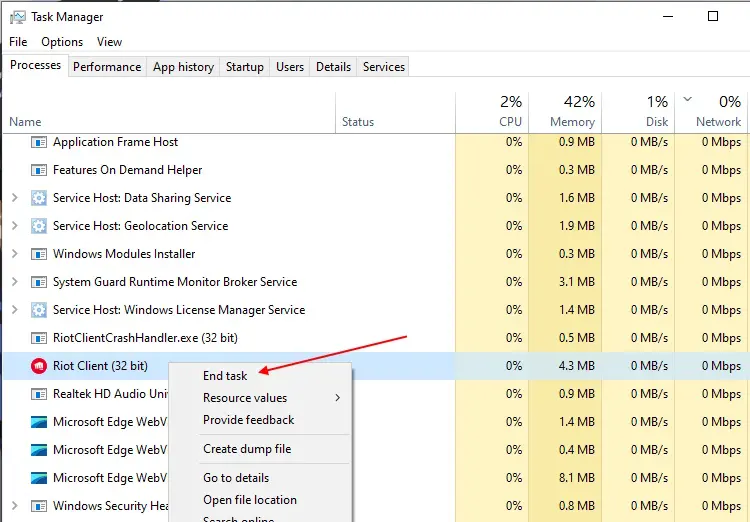
- Görev Yöneticisi’nde Riot istemcisini bulun ve sağ tıklayın.
- Ardından, “Görevi Sonlandır” seçeneğine tıklayın ve bilgisayarınızı yeniden başlatın. Bu adım, oyundaki hata kodu 59 sorununu büyük olasılıkla çözecektir.
Yöntem 2: Bilgisayarınızı Yeniden Başlatın
Bazen bilgisayarınızı ya da dizüstü bilgisayarınızı yeniden başlatmak sorunu çözebilir. Bilgisayarınızı yeniden başlattığınızda, Vanguard hizmeti de yeniden başlar ve Riot istemcisindeki güncellemeden kaynaklanan diğer sorunları da düzeltebilir. Bu basit yöntem, hata kodu 59’u da çözebilir. Eğer bu işe yaramazsa, bir sonraki yönteme geçebilirsiniz.
Yöntem 3: Valorant’ı Yeniden Yükleyin
Bazı durumlarda oyunu yeniden yüklemek mevcut sorunları çözebilir. Eğer yukarıdaki çözümlerden hiçbiri sorunu çözmezse, oyunu silip yeniden yüklemek için şu adımları izleyin:
- Oyunu yeniden yüklemeden önce, bilgisayarınızdan Valorant’ı başarılı bir şekilde kaldırdığınızdan emin olun.
- Temiz bir kaldırma işlemi yaptıktan sonra, Valorant’ın resmi indirme sayfasına gidin.
- Ardından, Riot istemcisini indirmek için “Ücretsiz Oyna” butonuna tıklayın.
- Tüm yönergeleri izleyin ve oyunu kurun. Bu, Valorant’taki hata kodu 59 da dahil olmak üzere mevcut tüm hataları düzeltecektir.
Bu yöntemler, can sıkıcı Valorant hata kodu 59’u düzeltmek ve oyuna geri dönmek için izleyebileceğiniz en basit yöntemlerdir.
Hata kodu 59’un ne olduğunu ve nasıl düzeltileceğini anlamak, Valorant’ı kısa sürede oynamaya geri dönmenizi sağlayabilir.
Ayrıca Okuyun




